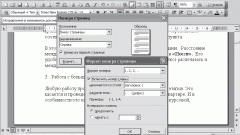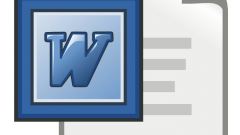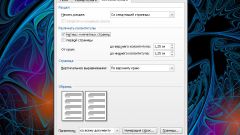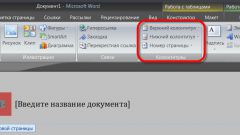Инструкция
1
Наберите и сохраните текст в пакете OpenOffice.org либо откройте в нем готовый документ.
2
В зависимости от того, где именно вы желаете расположить номера страниц (в верхней или нижней части страницы), выберите в меню «Вид» пункт «Верхний колонтитул» или «Нижний колонтитул». В появившемся подменю выберите пункт «Обычный».
3
Колонтитулы (верхние или нижние, в зависимости от вашего выбора) появятся на всех страницах документа. Переведите курсор в область колонтитула на любой из страниц. Нажмите кнопку выравнивания по левому краю, посередине либо по правому краю, в зависимости от того, с какой стороны листа вы желаете расположить номера страниц.
4
Выберите в меню последовательно пункты: «Вставка», «Поля», «Номер страницы». На всех страницах документа появятся их номера. Выделите любой из них и выберите для него шрифт, его размер, стиль (полужирный, курсив, подчеркнутый), при желании примените различные эффекты. Все, что вы сделаете с номером любой из страниц, автоматически отразится и на остальных.
5
В некоторых документах принято не ставить номер страницы на обложке. Страница, следующая за обложкой, все равно должна иметь номер 2. Чтобы добиться этого, переведите курсор в поле колонтитула первой страницы и выберите пункты меню: «Формат», «Стили», «Каталог». Появится окно, в котором в верхнем ниспадающем меню следует выбрать пункт «Стили страницы». В появившемся списке выберите пункт «Первая страница» и нажмите кнопку «ОК». На первой странице документа колонтитул исчезнет, а на остальных нумерация продолжится, начиная с 2.
6
Сохраните документ и при необходимости распечатайте его. Учтите, что если тот же документ затем будет открыт не в OpenOffice.org, а в другом программном пакете (Google Docs, Microsoft Office, и др.), распределение текста по страницам, их количество и нумерация могут не совпадать. Вероятность этого значительно уменьшается при использовании новейших версий OpenOffice.org.
Источники:
- нумерация страниц в опен офисе